إن Windows 10 عبارة عن وحش مبسّط بشكل جيد ، يتم تحديثه تلقائيًا في الخلفية ويقوم بأفضل ما لديه حتى لا يتسبب في ازدحام النظام مع الكثير من عمليات بدء التشغيل غير الضرورية. ومع ذلك ، بمرور الوقت ، يمكن أن يصبح بطيئاً بشكل مؤثر، مما يجعلك في حالة من القلق. كما هو الحال مع العديد من الأشياء في الحياة ، هناك دائمًا طريقة لتحسين الأمور ، لذا سنوضح لك هنا أفضل الطرق لجعل نظام التشغيل Windows 10 أسرع.
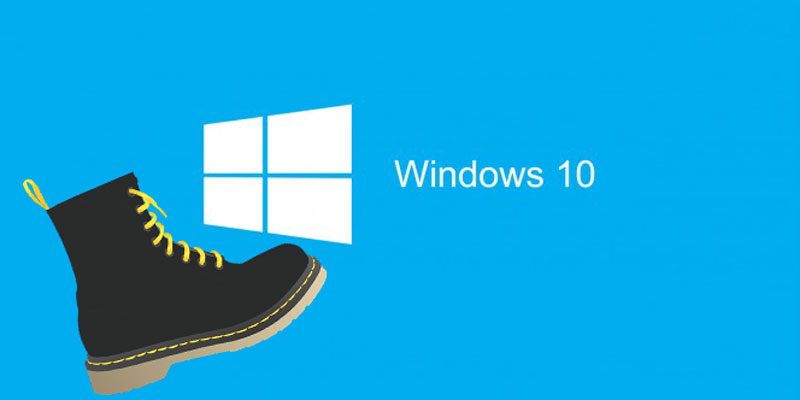
1. قم بتفيعل خاصية تشغيل سريع
واحدة من أفضل الإصلاحات السريعة لجعل تمهيد ويندوز 10 أسرع هو خيار “بدء التشغيل السريع” لا تحتاج إلى شرح. يستخدم هذا شيئًا صغيرًا يسمى “hyberfil.sys” والذي يخزن معلومات التمهيد المهمة حول Windows عند إيقاف التشغيل ، مما يجعله أسرع كثيرًا عند تشغيله مرة أخرى. إذا كان هذا يبدو وكأنه يشبه hibernation إلى حد ما ، فأنت على المسار الصحيح – إنه تقنيًا في مكان ما بين ذلك وبين إيقاف التشغيل الكامل.
لتمكين بدء التشغيل السريع ، انتقل إلى “لوحة التحكم -> خيارات الطاقة” ، ثم حدد “اختيار ما تفعله أزرار الطاقة” في الجزء الموجود على اليسار.
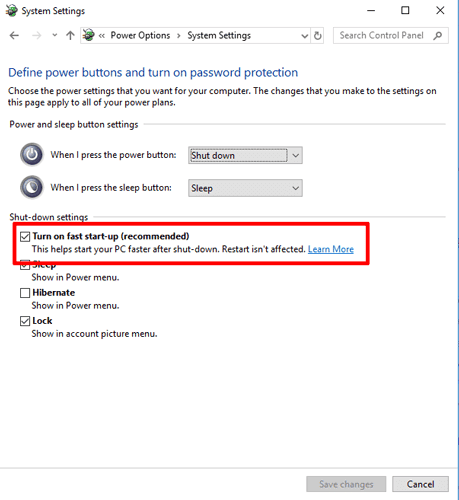
يجب أن يكون خيار “تشغيل التشغيل السريع” موجودا من ضمن مربعات الاختيار ، ولكن إذا كان متاحًا باللون الرمادي ، فانقر على “تغيير الإعدادات غير المتاحة حاليًا” في الجزء العلوي ، ثم ضع علامة على مربع بدء التشغيل السريع. انقر على “حفظ التغييرات” ، وقد انتهيت.
2. إدارة البرامج التي تعمل مع بدء التشغيل
إحدى ميزات Windows 10 الأفضل هي مدى سهولة إدارة برامج بدء التشغيل. كل ما عليك فعله هو الانتقال إلى مدير المهام (Ctrl + Shift + Esc) والنقر فوق علامة التبويب “بدء التشغيل”.
سترى كل التطبيقات والبرامج التي تبدأ عند تشغيل نظام التشغيل Windows. قد تكون في حالة صدمة لأنك قد ترى أشياء كثيرة لا تستخدمها. لمعرفة التطبيقات التي لها أكبر تأثير على بدء تشغيل Windows ، انقر فوق “تأثير البدء” في العمود الموجود في أقصى اليمين لإعادة ترتيب القائمة ، مع وضع أعلى تطبيقات تأثير أثناء بدء التشغيل في الأعلى.
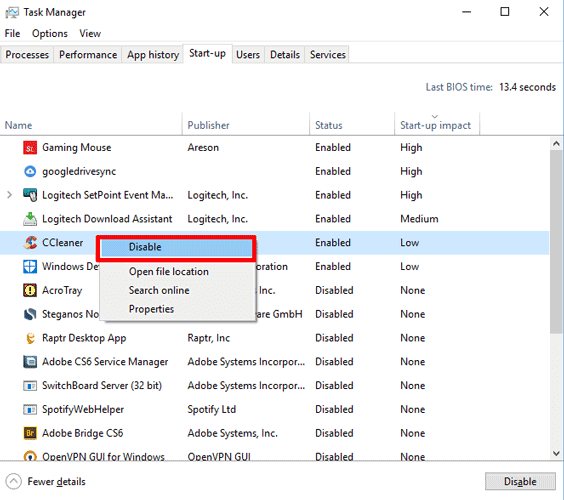
من هنا ، كل ما عليك القيام به هو مجرد النقر بزر الماوس الأيمن وتعطيل الأشياء التي لا تريدها. احرص على عدم تعطيل أي شيء قد ترغب في تشغيله في الخلفية عند بدء التشغيل ، مثل “googledrivesync” ، مما يجعل جميع ملفات Google Drive لديك جيدة ويتم مزامتهاة.
3. الحصول على المزيد من ذاكرة الوصول العشوائي أو ، اذا كانت الميزانية تسمح، قرص SSD
لا أستطيع أن أؤكد بما فيه الكفاية مقدار تثبيت نظام التشغيل Windows 10 على محرك أقراص SSD يساعد على تحسين أداء جهاز الكمبيوتر. لا يزال بإمكانك الحفاظ على محرك الأقراص SATA القديم الذي لا يهدأ وجعله خصيصا لوضع ملفاتك ، وحتى ذلك سيعمل بشكل أسرع كثيرًا عندما لا يكون عليه التعامل مع سلالة تشغيل نظام التشغيل Windows. يمكن التقاط محركات أقراص 120 جيجابايت (أكثر من كافي لتثبيت Windows 10) مقابل 60 دولارًا في هذه الأيام ، وهو ليس بالشيء الكثير من أجل هذا النوع من الأداء. في ما يلي دليل المشترين لـ SSD إذا كنت تريد المزيد من المعلومات.

يمكن أن تساعد ذاكرة الوصول العشوائي أيضًا ، وهي أرخص وأسهل في التثبيت. شريحة 8GB ستعيدك إلى 40 دولار أو ما شابه. (الشريحة مع العلامات التجارية المعروفة مثل Corsair ، Kingston ، Crucial.)
الخلاصة
بالإضافة إلى النصيحة المذكورة أعلاه ، من الجيد القول أنه يجب عليك فحص جهاز الكمبيوتر الخاص بك بشكل منتظم بحثًا عن الفيروسات ، وإلغاء تجزئة القرص الصلب (ليس إذا كان SSD) ، وبصفة عامة ، يمكنك التحكم في نوع البرامج التي تقوم بتثبيتها على الكمبيوتر. لا تخبرك الكثير من برامج في أغلب الوقت أنها ستشتغل في الخلفية أثناء تشغيل الكمبيوتر الشخصي – إنه أمر شرير فعل مثل ذلك.







